Você desativou seu iPhone por esquecer a senha? E agora quer restaurar as configurações originais de fábrica do iPhone sem precisar de senha?
Você sabe que a senha é necessária para formatar seu iPhone a partir das Configurações. Mas, deixe eu lhe contar que esta não é a única forma.
Você deve estar se perguntando como formatar iPhone bloqueado rapidamente.
Continue lendo este artigo para conhecer 4 formas efetivas de resetar seu iPhone sem precisar de senha.
Coisas você deve saber sobre o reset de fábrica
Antes de executar as 4 técnicas para restaurar as configurações de fábrica do iPhone quando você esquecer sua senha, é vital entender o que o processo de reset realmente significa.
Quando você restaura as configurações de fábrica do dispositivo, todas as informações pessoais do celular são apagadas, inclusive aplicativos, contatos, contas de e-mail e configurações.
Entretanto, você pode restaurar as informações a partir de um backup. Mas se você não tiver feito um backup anteriormente, você não conseguirá mais acessar o conteúdo do dispositivo. Por isso, é essencial fazer o backup do seu iPhone regularmente, o que é muito simples!
Por que você vai precisar fazer o Reset de Fábrica se você esquecer sua senha?
A Apple possui protocolos de segurança impenetráveis em seus dispositivos para evitar que entidades (como hackers ou FBI) acessem seu dispositivo sem permissão.
Então, se você esquecer a senha de desbloqueio e usar a senha incorreta continuamente, o dispositivo é desativado (só Deus sabe por quanto tempo!). Por este motivo, restaurar as configurações de fábrica do iPhone se torna necessário.
Quatro métodos para fazer o Reset de Fábrica sem usar a senha
Testei diversos métodos e concluí que os quatro a seguir trouxeram os melhores resultados.
Método 1: Como fazer o reset de fábrica do iPhone sem precisar da senha usando Find My iPhone
Para restaurar o iPhone pelo iTunes, é necessário usar a ferramenta Buscar iPhone.
Buscar iPhone ou Find my iPhone é um aplicativo de rastreamento pré-instalado nos iPhones e iPads, que permite que os usuários acessem seus dispositivos remotamente ou busquem por eles no caso dos dispositivos estiverem perdidos ou sido roubados.
Além disso, a função “Apagar” permite que você formate seu iPhone e apague sua senha de desbloqueio de tela. Depois de usar essa função, todo o conteúdo do dispositivo será apagado.
Para fazer o reset de fábrica via Buscar iPhone, você apenas precisa acessar sua conta iCloud através de qualquer navegador no desktop ou smartphone.
Requerimentos para esta solução:
- Lembrar da ID Apple e sua senha.
- O aplicativo Buscar iPhone deve estar ativado.
- Ter uma internet conectada (seja Wi-fi ou dados móveis)
- O iPhone precisa ainda estar logado na conta iCloud.
Passos:
- Usando qualquer navegador web, acesse iCloud.com no navegador e acesse sua conta ID Apple, usando a senha apropriada.
- Insira seu ID Apple na página inicial do iCloud. Assim que conectado, clique em “Buscar iPhone”
- Escolha a opção Buscar iPhone Forneça a Apple ID e a senha novamente. Em seguida, clique em “Iniciar Sessão”
- Forneça suas credenciais Apple novamente Clique em “Todos os Dispositivos” e escolha o iPhone (o que está inativo)
- Em “Todos os dispositivos”, escolha o iPhone que você deseja formatar Agora clique em “Apagar iPhone” e confirme a ação clicando em Apagar na janela pop-up que vai aparecer.
- Clique em “Apagar iPhone” Confirme a ação clicando em apagar novamente Mais uma vez, você vai precisar inserir seu ID Apple e senha.
- O código de verificação (mensagem de texto) será enviado para seu dispositivo de confiança. Insira o código da autenticação de dois fatores.
- Adicione seu número de telefone para a conta do iCloud e toque em “Próximo”.
- O processo de restauração vai começar, clique em OK e seu iPhone vai mostrar o progresso em uma tela com uma logo da Apple.
- O iPhone vai reiniciar assim que o procedimento estiver finalizado. Agora seu iPhone está pronto para ser configurado.
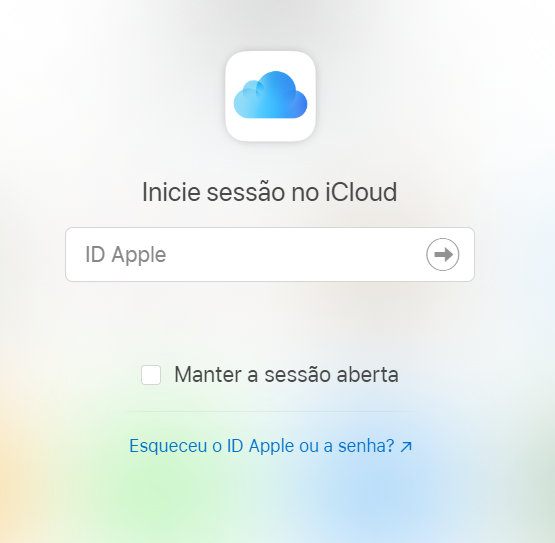
Insira seu ID Apple na página inicial do iCloud
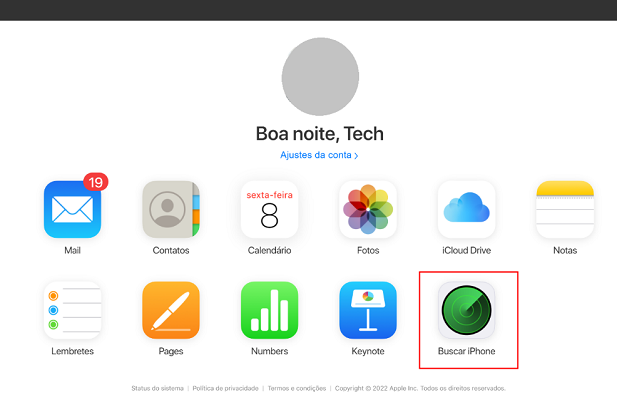
Clique em Buscar iPhone
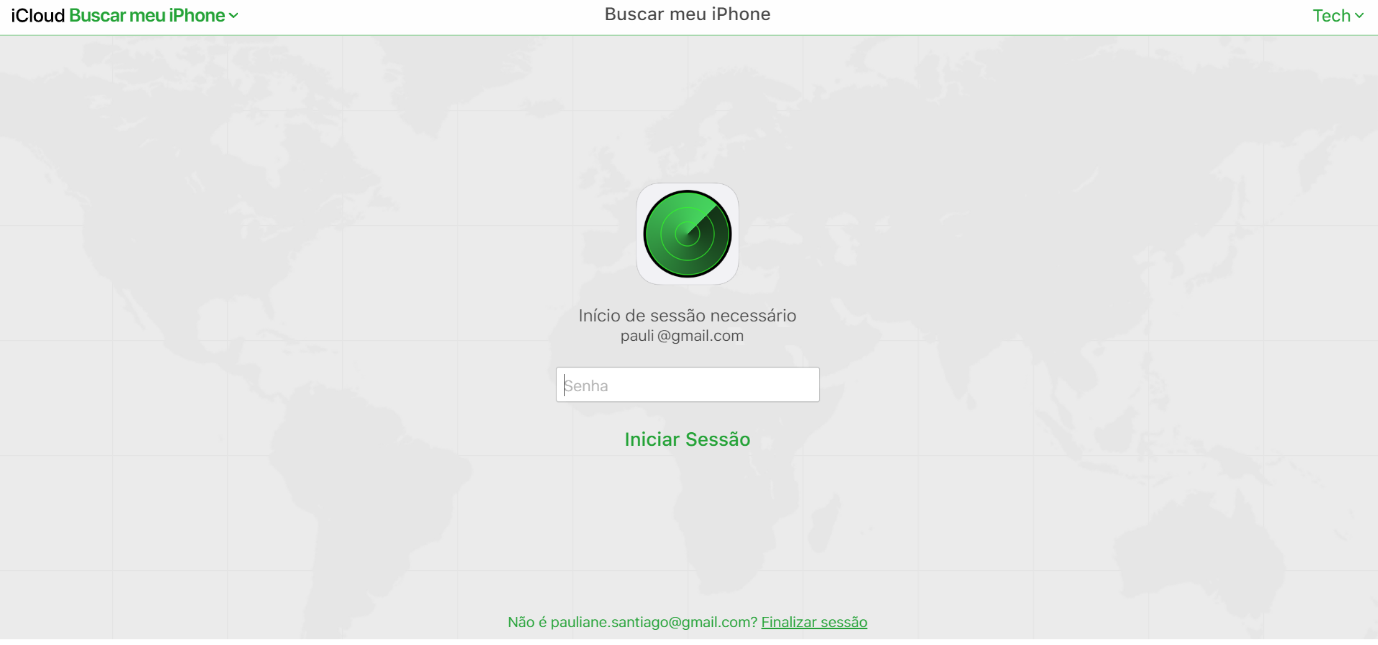
Forneça suas credenciais Apple novamente
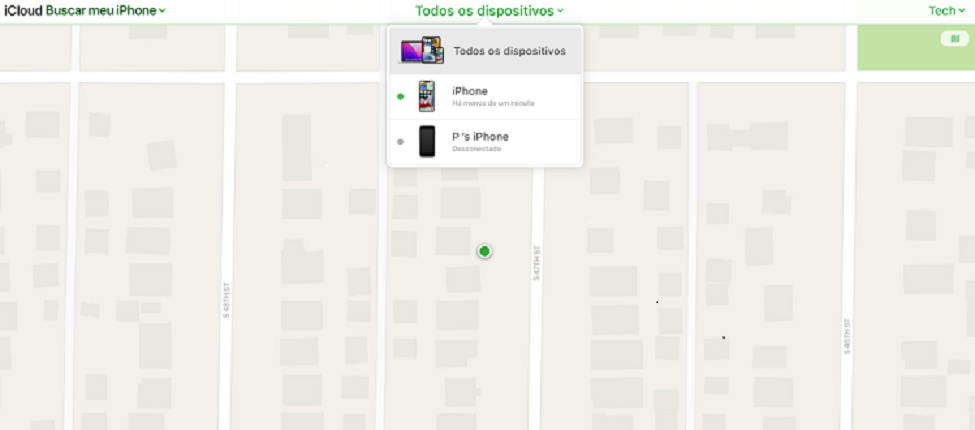
Em “Todos os dispositivos”, escolha o iPhone que você deseja formatar
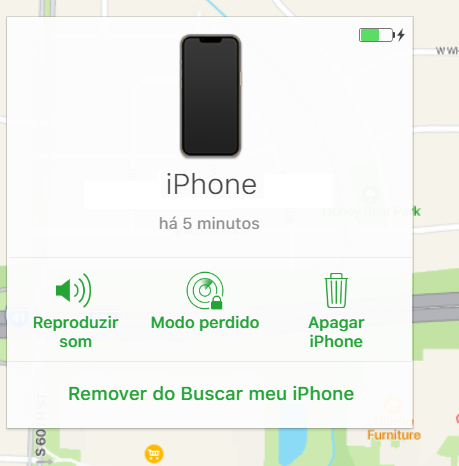
Clique em “Apagar iPhone”
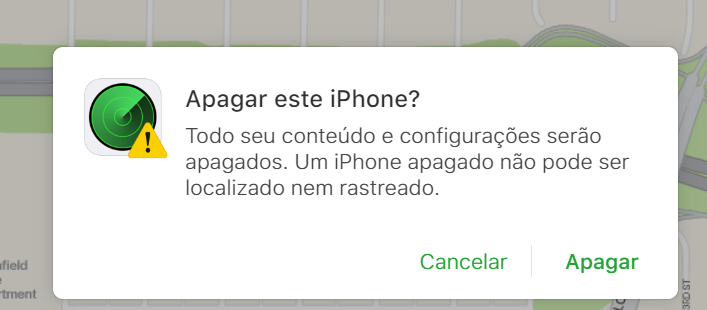
Confirme a ação clicando em apagar novamente
Método 2: Esqueceu sua senha? Como formatar iPhone bloqueado via Mobitrix LockAway
Usar uma ferramenta usada por profissionais e experts é a melhor forma de resolver o iPhone ou iPad desativado.
O Mobitrix LockAway pode destravar seu dispositivo sem precisar de senha de desbloqueio de tela, em apenas 20 minutos. Você deve estar se perguntando: como? Bem, o time de Desenvolvimento e Pesquisa da Mobitrix tem mais de 10 anos de experiência em resolver problemas relacionados ao iOS.
Além disso, o programa preserva sua privacidade e segurança, como ninguém mais. Até se você não tiver conhecimento técnico, não é preciso entrar em pânico, porque o Mobitrix LockAway é incrivelmente fácil de gerenciar, permitindo que você complete a formatação do seu dispositivo rapidamente.
Não importa se o dispositivo tem senha ou Face ID, ou qualquer outra barreira de segurança, este programa pode remover todas elas em um piscar.
Em quais cenários você vai precisar do Mobitrix LockAway?
Esta ferramenta pode ajudá-lo nas seguintes circunstâncias:
- Se você esqueceu a senha de desbloqueio de tela.
- Se o iPhone for desativado, foi porque você digitou a senha errada múltiplas vezes.
- No caso das ferramentas Face/Touch ID não estiverem respondendo.
- Você tem um iPhone ou iPad usado.
- A tela do seu dispositivo iOS está quebrada.
Se você estiver cansado de ler o Guia de texto, pode verificar o seguinte guia de vídeo.
É fácil fazer o reset de fábrica do seu iPhone sem precisar de uma senha usando Mobitrix LockAway. Você só precisa seguir as instruções apresentadas a seguir.
Passo 1: Baixe e Instale o Mobitrix LockAway
Instale e execute o programa no seu computador (Windows ou Mac). Em seguida, clique em “Desbloquear Senha de Tela”.
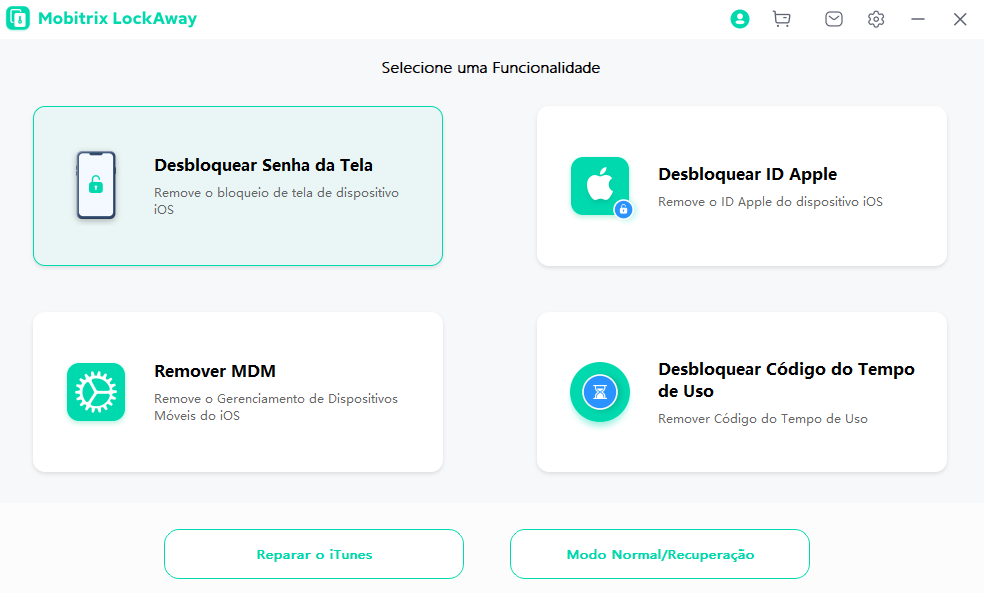
Desbloqueie a senha da tela inicial
Passo 2: Conecte o iPhone
Agora, conecte seu iPhone ao seu computador e clique em “Iniciar” para remover a senha de desbloqueio de tela do iPhone.
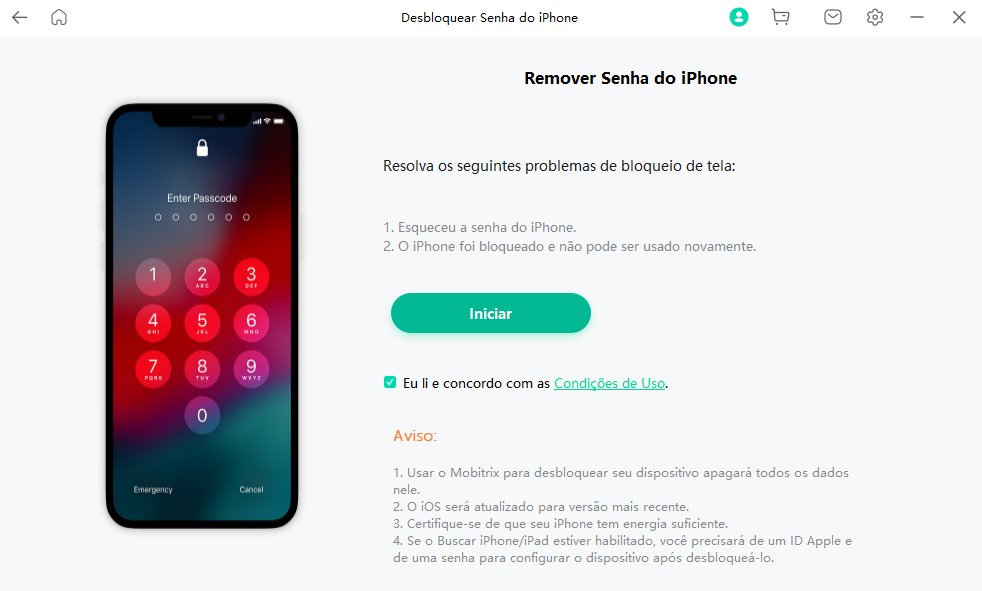
Desbloqueie o produto de senha da tela
Passo 3: Faça Download e extraia o Arquivo-Chave
A ferramenta vai automaticamente detectar o Arquivo-Chave. Simplesmente baixe e extraia o arquivo, clicando “Iniciar Extração” assim que o Arquivo-Chave estiver baixado com sucesso.
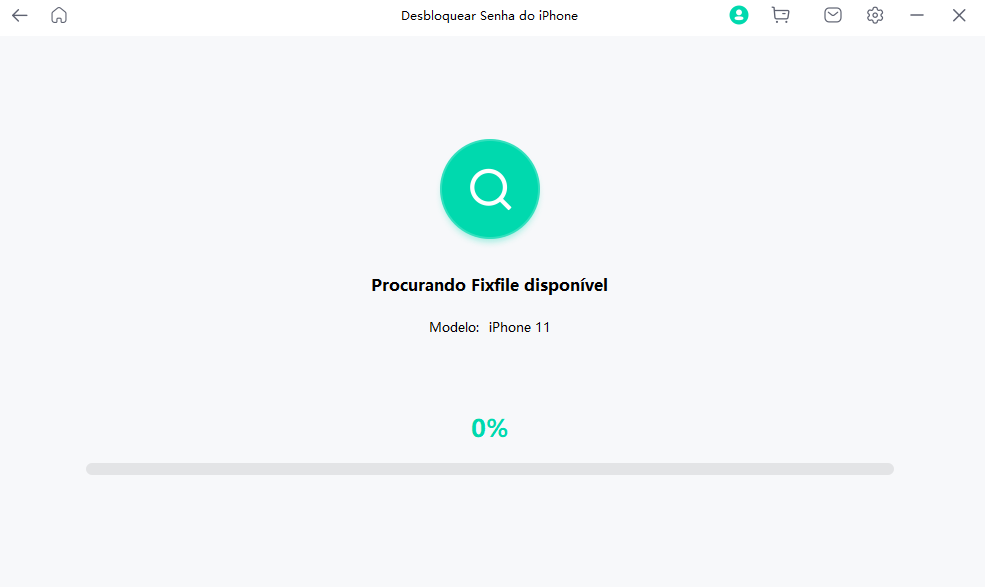
Desbloqueie a senha da tela procurando por keyfile
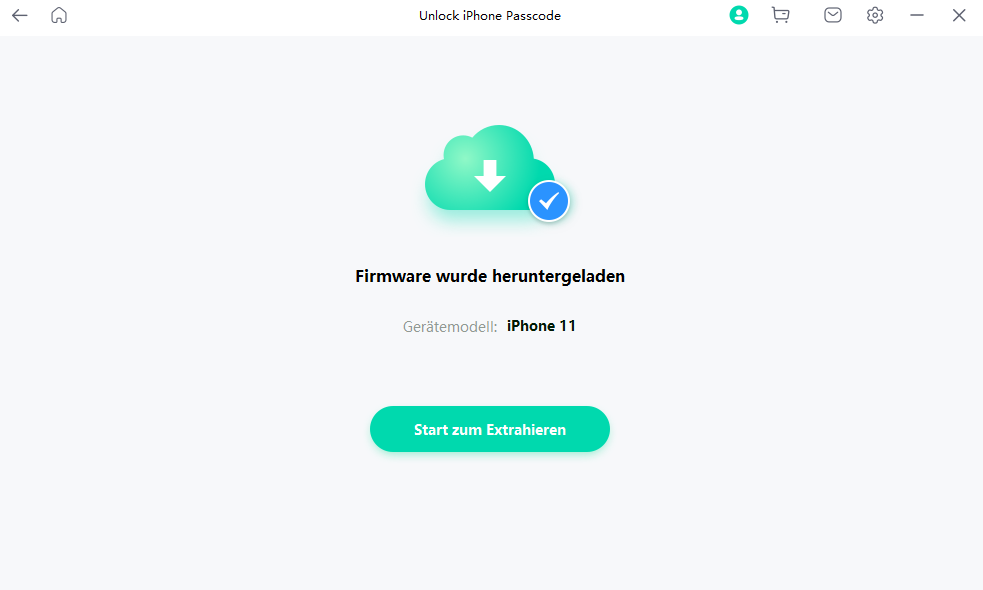
Entsperrbildschirm-Passcode-Firmware wurde heruntergeladen
Passo 4: Desbloqueie o iPhone
Após a extração estiver completa, clique em “Começar a desbloquear”e siga as instruções na tela. E pronto! O desbloqueio está completo.
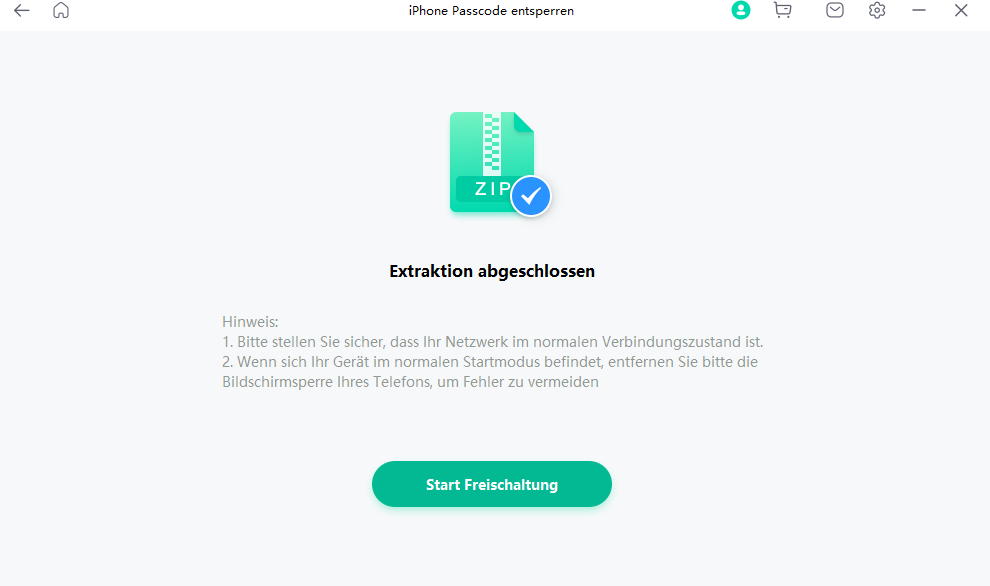
Bildschirm-Passcode-Extraktion entsperren abgeschlossen
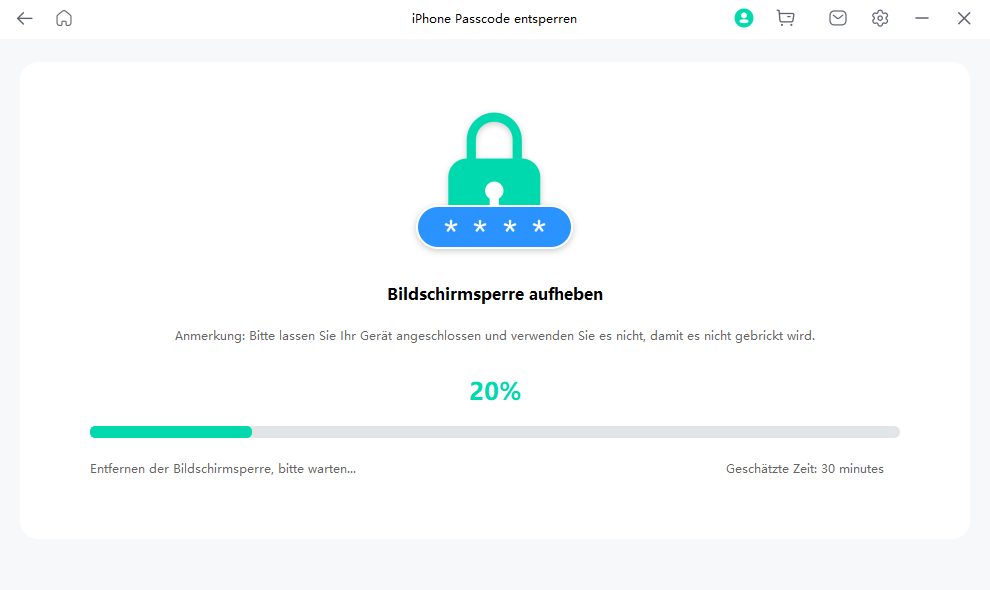
Entsperren-Bildschirm-Passcode-entfernen-Bildschirmsperre
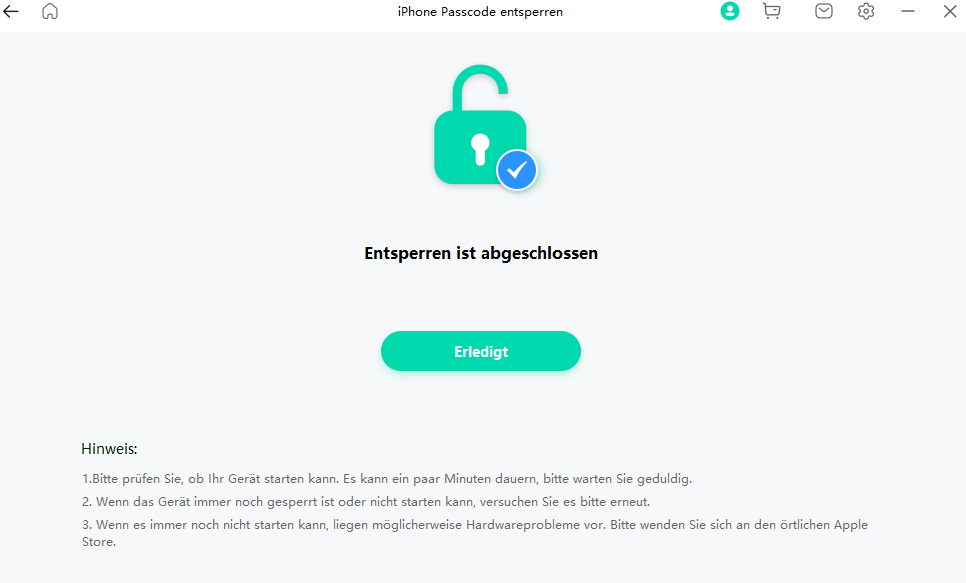
Mobitrix LockAway – iPhone entsperren ist abgeschlossen

Por que recomendo o Mobitrix LockAway?
- Alta porcentagem de sucesso (quase 100%)
- Não precisa do iTunes
- Fácil de usar
- Rápido: 20 minutos
- Compatível com maior parte das versões do iPhone (iPhone 5s-iPhone 16 e iOS 13/14/15/16/17 e mais recentes).
- 100% Proteção de Privacidade (Confiável)
Método 3: Como formatar iPhone bloqueado sem precisar de senha usando a opção “Apagar iPhone”
Se você estiver usando o iOS 15.2 ou mais recente, após usar a senha errada múltiplas vezes, ao invés de ver o texto “iPhone desativado”, você vai ver iPhone Indisponível ou Bloqueio de Segurança.
Ambas notificações são as mesmas!
Além disso, você vai ver a opção Apagar iPhone logo abaixo destas mensagens, permitindo que você execute a formatação do iPhone sem precisar de um computador.
Para usar esta solução, você deve atender os seguintes critérios:
- O dispositivo bloqueado precisa ter iOS 15.2 ou mais recente instalado.
- A ferramenta Buscar iPhone deve estar ativada antes do iPhone/iPad estiver bloqueado.
- O dispositivo deve estar logado na sua ID Apple antes de ficar indisponível.
- Você deve saber sua senha da ID Apple e o dispositivo precisa estar conectado à internet.
Os passos estão listados abaixo:
- A interface “iPhone Indisponível tente novamente em 6 minutos” aparece assim que você usar a senha errada por 7 vezes.
- Agora, toque em “Apagar iPhone” na extremidade direita da tela.
- Toque novamente em Apagar iPhone e acesse sua Apple.
- O reset vai começar assim que a logo branca da Apple aparecer na tela. Assim que o processo estiver completado, o iOS vai resetar o dispositivo automaticamente.
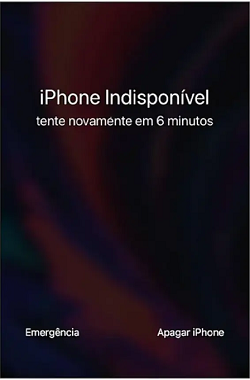
Toque novamente em Apagar iPhone
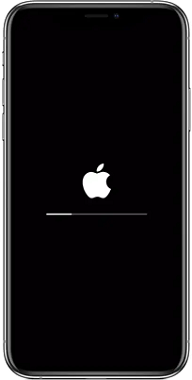
Reset em processo
Método 4: Desbloquear iPhone desabilitado via iTunes
No iTunes é possível executar e baixar arquivos de mídia. Mas lá também existe a função “Restaurar” para resetar seu iPhone, limpando todos os seus dados e configurações. Para usar esta função, você precisa colocar seu iPhone no Modo de Recuperação e, então, restaurar o iPhone pelo iTunes.
Você deve estar se perguntando, o que é o Modo de Recuperação?
Bem, o Modo de Recuperação é uma das formas de resolver problemas do iPhone que não consegue ser acessado devido às inúmeras tentativas de acesso com senha incorreta ou por outros motivos. Caso você apenas tenha esquecido sua senha e gostaria de recuperá-la, você pode colocar seu dispositivo no Modo de Recuperação para completar a tarefa.
Preparação:
- Um Computador (Windows 8 ou mais novo com a versão do iTunes mais recente instalada) ou um Mac são necessários para executar este processo.
- No macOS Catalina ou versão mais nova, abra o Finder.
- No macOS Mojave ou mais antigo, instale e abra a versão mais recente do iTunes.
- Um cabo USB para conectar o iPhone bloqueado ao sistema.
Passos:
Passo 1: Desligue seu iPhone.
- iPhone 8, iPhone 8 Plus, iPhone X, e posteriores, inclusive o iPhone SE (2ª e 3ª gerações): Pressione e segure tanto o botão Lateral e o Diminuir Volume até que a barra para desligar o iPhone apareça.
- iPhone 7, iPhone 7 Plus, iPhone 6s e iPhone 6: Pressione e segure tanto o botão Lateral e o Diminuir Volume até que a barra para desligar o iPhone apareça.
- iPhone SE (1ª geração), iPhone 5s, e mais recente: Pressione e segure o botão Superior até que a barra para desligar o iPhone apareça.
Passo 2: Agora você tem que colocar seu iPhone no Modo de Recuperação. Aqui está como:
- Use o botão Início se você tiver um iPhone 1ª Geração.
- Se você tiver iPhone 7 ou iPhone 7 Plus, use o botão Diminuir Volume.
- Para iPhone 8 ou posterior, use o botão lateral.
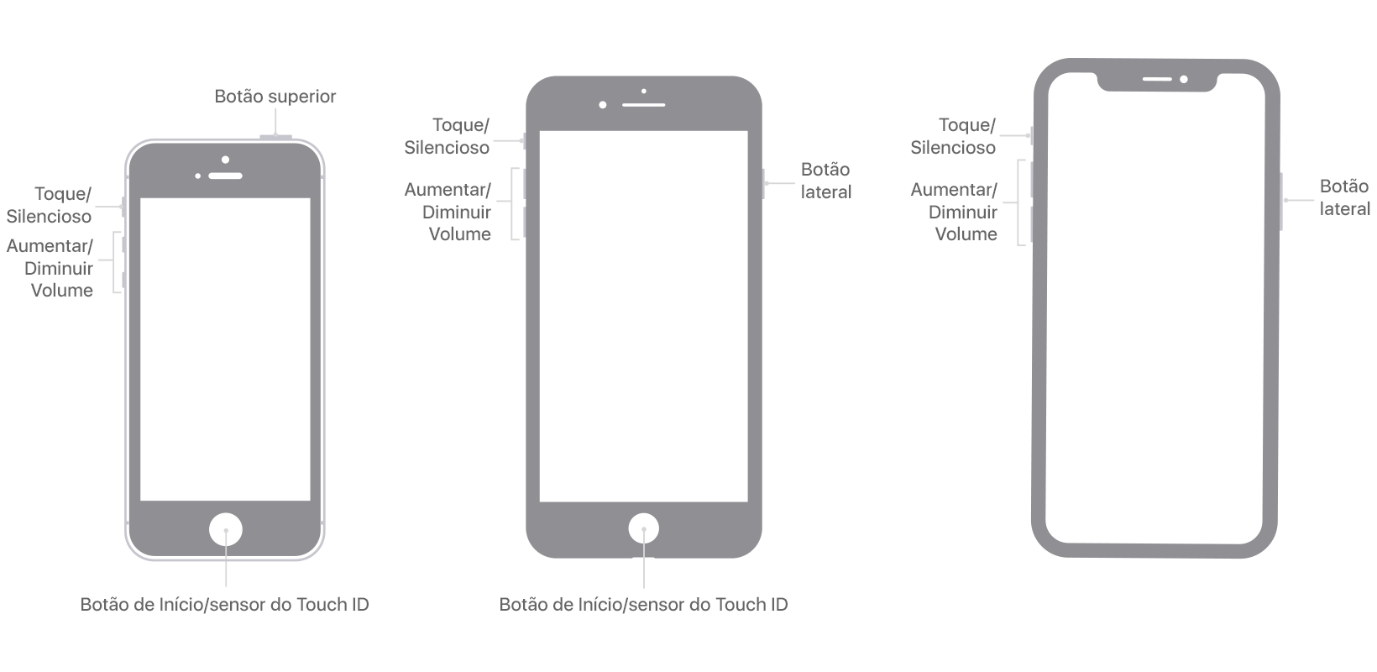
Guia de botões dos modelos do iPhone. Respectivamente, iPhone 1ª Geração, iPhone 7/7 Plus e modelos iPhone 8 ou superior.
Simplesmente, pressione e segure o botão (de acordo com seu iPhone) e, ao mesmo tempo, conecte seu dispositivo ao computador.
Continue segurando os botões respectivos até que a tela do dispositivo exiba a tela de Modo de Recuperação. Agora, você pode parar de pressionar os botões.

Tela do modo de recuperação
Passo-3: Restaure seu iPhone
- Execute o iTunes no seu computador e imediatamente você verá uma notificação pop-up dizendo: “Ocorreu um problema no iPhone ‘iPhone’ que requer atualização ou o restauro do dispositivo”. Clique em “Restaurar”
- Janela pop-up, clique em restaurar Em seguida, pressione “Restaurar e Atualizar”
- Agora, a janela de “Atualização do Software do iPhone” vai aparecer no iTunes. Apenas clique em Próximo e concorde com os termos.
- Assim que o software baixar, clique em Restaurar para ativar o iOS 15.4.1 no seu dispositivo.
- O iTunes vai extrair o arquivo baixado. Ou seja, o iOS 15.4.1 iTunes está se preparando para restaurar o sistema operacional neste iPhone.
- Finalmente o iPhone vai reiniciar automaticamente assim que o processo estiver completo.
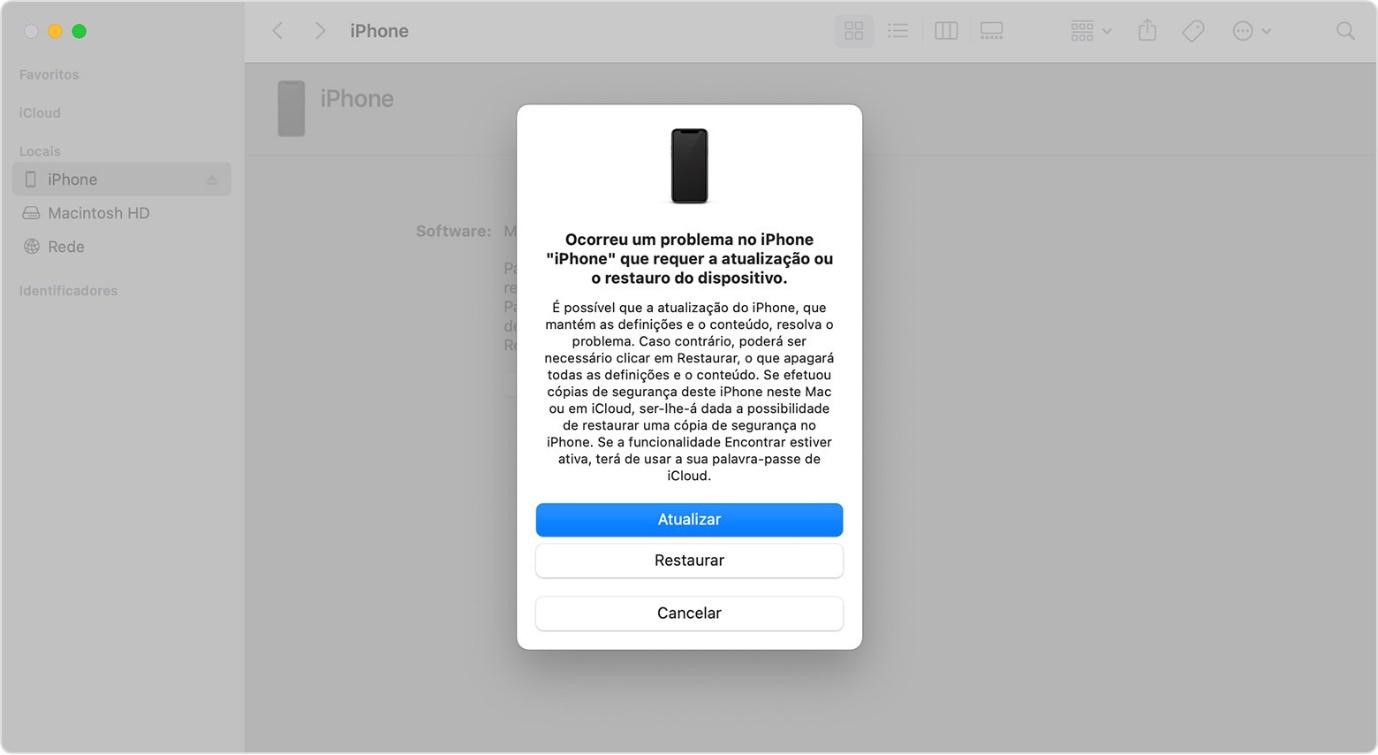
Janela pop-up, clique em restaurar
Clique neste ícone para ver o progresso da transferência
É muito comum entre os usuários esquecer suas senhas. Entretanto, a coisa mais importante é entender como formatar um iPhone bloqueado.
Cada método listado aqui é totalmente capaz de desbloquear o dispositivo iOS.
Entretanto, a solução que mais chamou minha atenção foi a Mobitrix Lockaway. Levou menos tempo para resetar o iPhone e eu nem precisei das informações da ID Apple.
Também, eu recomendo que você guarde suas senhas em algum lugar seguro, assim, você não corre o risco de encarar esse problema novamente.

